应用场景
硬件/整机信息:联想昭阳CF4629T机型
CPU架构:兆芯
OS版本信息:桌面专业版1050u3
问题现象
用户使用的联想昭阳CF4629T机型,自带了两个无线网卡,联软无法识别判断导致网络准入设置方面存在问题。因此需要禁用掉其中一个网卡且不让电脑使用人员能自行通过控制中心等界面启用此网卡。
问题原因
1、优先建议通过电脑BIOS或者硬件设置完成板载网卡禁用;
2、可参考本篇知识文档介绍的方案进行设置使用;
解决方案
本篇知识文档将介绍通过人为修改无线网卡系统识别参数,达到间接移除设备的目的。下面是通过USB无线网卡模拟的测试环境,设备路径信息请根据用户场景实际情况替换路径名称:
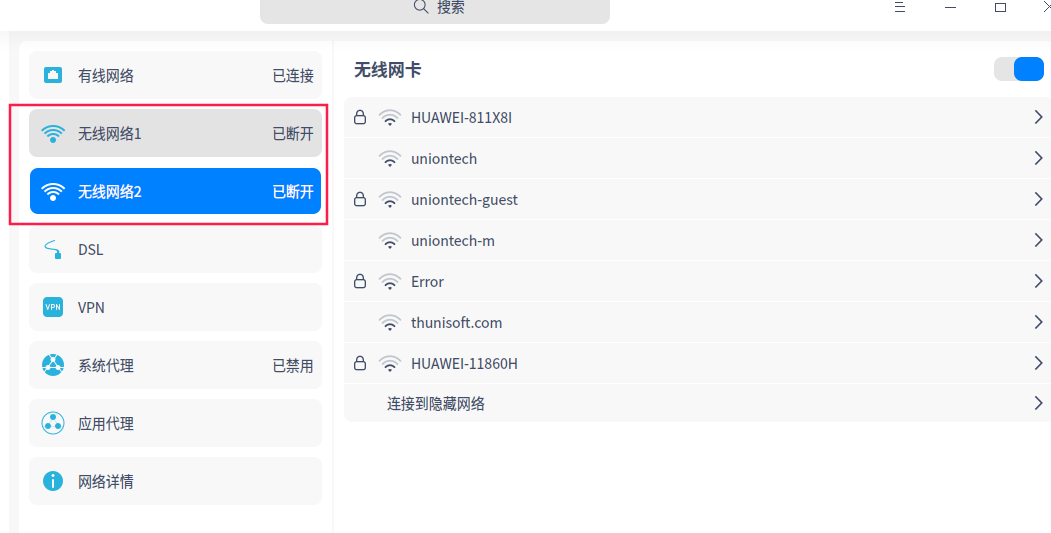
测试环境使用2块USB无线网卡模拟用户场景联想昭阳CF4629T机型现象
1、通过
hwinfo --network | grep -i wlan找到设备路径。(展示举例使用2块无线网卡进行的模拟,实际操作时请根据用户场景实际设备名称进行替换)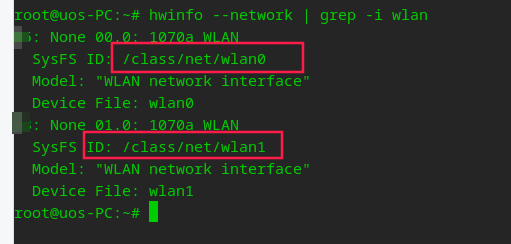
展示举例中2块USB无线网卡的SysFS ID信息
2、通过找到的“SysFS ID”的值,执行
hwinfo --network找到要禁用设备的路径“SYSFS Device Link”,这里举例选择禁用“wlan1”。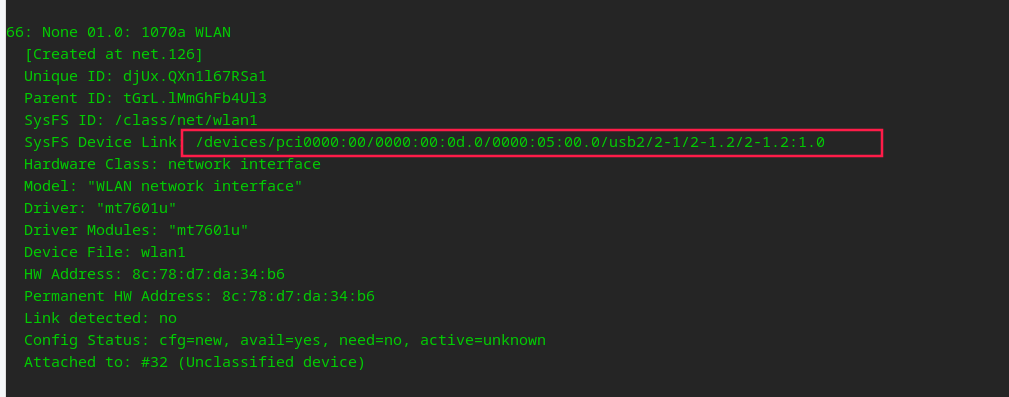
3、进入这个设备目录中,需要加上级目录路径“/sys”,完整路径即:/sys/devices/pci0000:00/0000:00:0d.0/0000:05:00.0/usb2/2-1/2-1.2/remove 目录中找到“remove”文件:
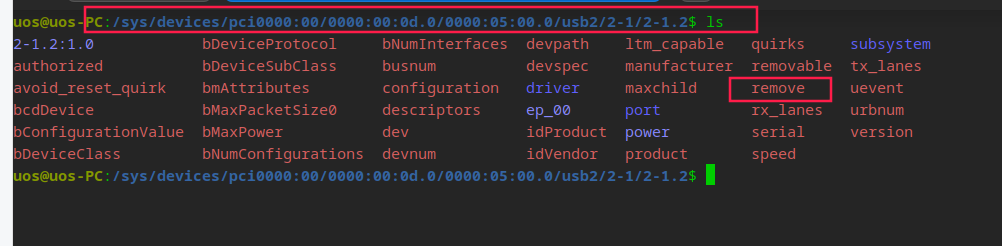
PS:
这里是通过USB无线网卡进行测试,remove文件就在“SysFS Device Link”的上一级目录。某些笔记本环境中,remove文件就在“SysFS Device Link”那一级目录中。
4、以下截图以“2-1.1”对应目录的网卡示例进行编写的,实际用户场景中可根据实际情况对应替换即可:
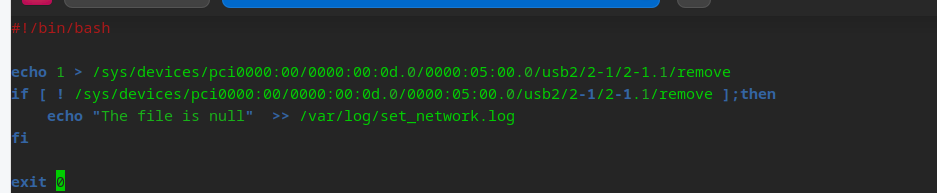
PS:通过开机启动脚本,echo数字“1”追加到“remove”文件中,达到禁用无线网卡目的。
5、完善开机启动设置,这里不额外进行说明。设置完成后效果如下图:
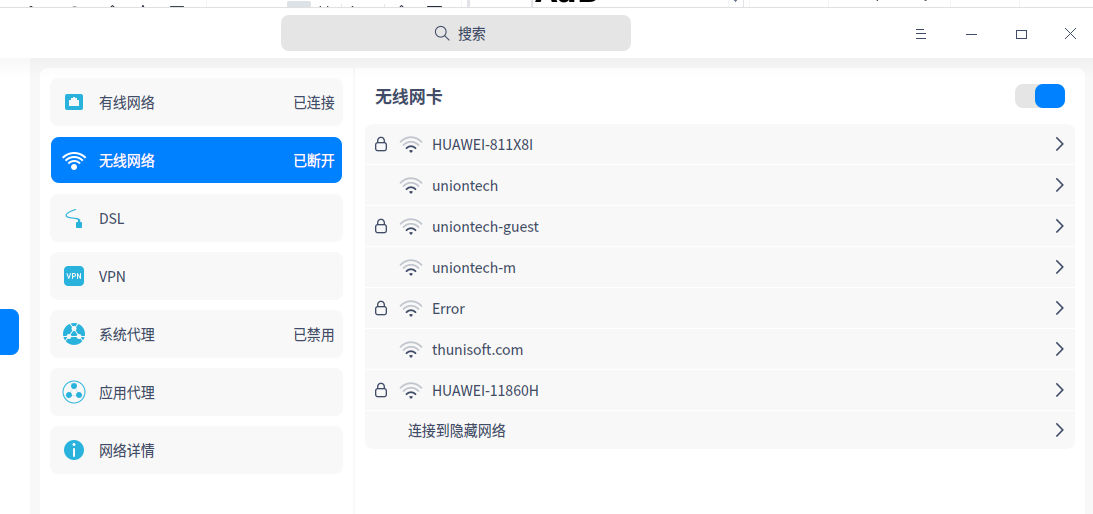
相关扩展
内核级别提供了一个管理工具rfkill,可以 打开/关闭 设备的 蓝牙和WiFi,使用说明上可以针对特定设备进行管理(禁用/启用),但在联想昭阳CF4629T机型实际测试禁用wifi的效果时发现:禁用一个无线网卡设备,实际效果是两个均被禁用了。
列出所有可用设备:
rfkill list
输出如下:
0: phy0: Wireless LAN
Soft blocked: no
Hard blocked: no
2: hci0: Bluetooth
Soft blocked: yes
Hard blocked: no
关闭编号0的设备:
rfkill block 0
打开编号0的设备:
rfkill unblock 0以上rfkill工具实际测试效果并未达预期,但也可以提供出来作为诊断参考,例如观察无线网卡设备的软锁及硬锁情况。
©统信软件技术有限公司。访问者可将本网站提供的内容或服务用于个人学习、研究或欣赏,以及其他非商业性或非盈利性用途,但同时应遵守著作权法及其他相关法律的规定,不得侵犯本网站及相关权利人的合法权利。除此以外,将本网站任何内容或服务进行转载,须备注:该文档出自【faq.uniontech.com】统信软件知识分享平台。否则统信软件将追究相关版权责任。


